随着电脑使用的普及,U盘启动盘成为了一种常见而又便利的工具。无论是进行系统安装、硬件故障修复还是数据恢复,制作一个U盘启动盘都可以帮助我们在紧急情况下...
2025-01-18 23 启动盘
在电脑维修、系统安装等场景中,经常需要使用到U盘一键启动盘。然而,制作U盘一键启动盘并不是一件简单的事情。所幸,现在有许多优秀的工具可以帮助我们快速制作启动盘,并且操作简单方便。本文将为大家介绍几款常用的U盘一键启动盘制作工具,以及一些使用技巧。
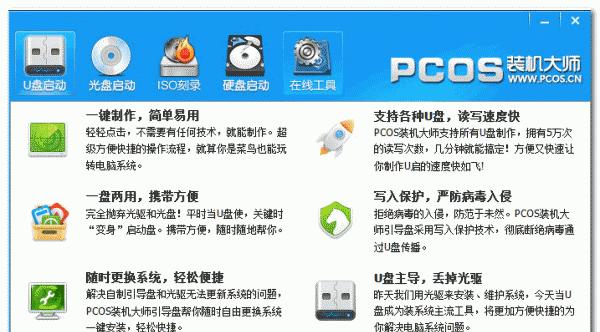
Rufus——多功能的U盘启动盘制作工具
Rufus是一款功能强大且简单易用的U盘启动盘制作工具。它支持多种文件系统格式,包括FAT32、NTFS等,能够满足不同需求的用户。使用Rufus制作启动盘非常简单,只需选择目标U盘、选择ISO镜像文件和启动方式,点击开始制作即可。
WinToUSB——将Windows安装文件直接写入U盘
WinToUSB是一款特殊的U盘一键启动盘制作工具,它可以将Windows安装文件直接写入U盘,使其成为可启动的Windows系统。这样,我们就可以随身携带一个便携的Windows系统了。使用WinToUSB制作U盘启动盘也非常简单,只需选择目标U盘和Windows安装文件,点击开始即可。
UltraISO——全能的ISO文件编辑工具
UltraISO是一款功能强大的ISO文件编辑工具,同时也能用来制作U盘一键启动盘。它支持多种文件格式的转换和编辑,并且能够将ISO镜像文件写入U盘。使用UltraISO制作启动盘需要先打开ISO文件,然后选择写入到U盘,最后点击开始制作。
YUMI——制作多重引导启动盘的利器
YUMI是一款专为制作多重引导启动盘而设计的工具。它支持将多个ISO镜像文件写入同一个U盘,并且能够在启动时提供选择菜单,方便我们选择需要的系统或工具。使用YUMI制作多重引导启动盘需要选择目标U盘、添加ISO镜像文件,并设置启动菜单。
Etcher——跨平台的可靠启动盘制作工具
Etcher是一款跨平台的可靠启动盘制作工具,它支持Windows、Mac和Linux系统。Etcher的界面简洁易用,使用起来非常方便。我们只需选择ISO镜像文件和目标U盘,点击开始制作即可。
使用工具前的注意事项
制作U盘一键启动盘前,有一些注意事项需要我们留意。确保U盘的容量足够大,通常建议使用8GB或以上的U盘;选择合适的启动方式,有时候需要根据不同的系统或需求选择不同的启动方式;保存好重要的数据,制作启动盘时会格式化U盘,可能导致数据丢失。
Rufus的具体操作方法及技巧
1.打开Rufus工具,并选择目标U盘。
2.在"启动选项"中选择合适的启动方式。
3.在"文件系统"中选择适当的格式,如FAT32或NTFS。
4.点击下方"选择"按钮,选择ISO镜像文件。
5.点击"开始"按钮开始制作启动盘。
6.制作完成后,将U盘插入需要启动的电脑,并调整启动顺序。
WinToUSB的具体操作方法及技巧
1.打开WinToUSB工具,并选择目标U盘。
2.点击"浏览"按钮,选择Windows安装文件所在位置。
3.选择需要写入的Windows版本。
4.点击"下一步"按钮开始制作U盘启动盘。
5.制作完成后,将U盘插入需要启动的电脑,并调整启动顺序。
UltraISO的具体操作方法及技巧
1.打开UltraISO工具,并打开ISO镜像文件。
2.点击"启动"菜单,选择"写入硬盘映像"。
3.在弹出的对话框中选择目标U盘和写入方式。
4.点击"写入"按钮开始制作U盘启动盘。
5.制作完成后,将U盘插入需要启动的电脑,并调整启动顺序。
YUMI的具体操作方法及技巧
1.打开YUMI工具,并选择目标U盘。
2.在工具界面的下方,点击"添加更多ISOs/Distros"按钮。
3.选择ISO镜像文件,并设置显示的名称。
4.点击"创建"按钮开始制作多重引导启动盘。
5.制作完成后,将U盘插入需要启动的电脑,并选择需要的系统或工具。
Etcher的具体操作方法及技巧
1.打开Etcher工具,并选择目标U盘。
2.点击"选择"按钮,选择ISO镜像文件。
3.点击"刷新"按钮,确保选择正确的U盘。
4.点击"闪烁!"按钮开始制作启动盘。
5.制作完成后,将U盘插入需要启动的电脑,并调整启动顺序。
制作启动盘的一些技巧与注意事项
1.选择合适的U盘容量,确保足够存放ISO镜像文件。
2.注意选择适当的启动方式,有时候需要根据需求选择UEFI或传统BIOS模式。
3.检查ISO镜像文件的完整性,避免制作启动盘时出现错误。
4.如果制作过程中出现问题,可以尝试重新格式化U盘并重新制作启动盘。
制作U盘一键启动盘的优势与应用场景
制作U盘一键启动盘有许多优势。它可以提高系统安装的速度和稳定性,避免了从光盘或网络下载安装文件的麻烦;它便于携带,我们可以随身携带一个便携的系统工具箱;它在电脑维修、系统故障修复等场景中非常有用,可以快速启动系统或工具进行操作。
U盘一键启动盘制作工具的选择与使用
在制作U盘一键启动盘时,我们可以根据自己的需求选择合适的工具。Rufus适合一般用户,操作简单方便;WinToUSB适合需要随身携带Windows系统的用户;UltraISO适合需要编辑和转换ISO文件的用户;YUMI适合需要制作多重引导启动盘的用户;Etcher则适合跨平台使用的用户。根据不同的需求选择合适的工具,能够更好地满足我们的制作需求。
制作U盘一键启动盘已经变得越来越简单和方便,我们可以利用各种工具快速完成制作,并随时准备应对系统故障或其他紧急情况。希望本文介绍的几款常用工具和使用技巧能够帮助到大家,使您能够轻松制作自己的U盘一键启动盘。
随着计算机应用的不断普及和技术的进步,制作U盘一键启动盘的需求也越来越大。而为了满足这一需求,市场上涌现出了许多不同功能和特点的U盘一键启动盘制作工具。本文将为您介绍一些常见的U盘一键启动盘制作工具,帮助您选择最适合自己需求的工具。
UltraISO——功能强大的U盘一键启动盘制作工具
UltraISO是一款功能强大的U盘一键启动盘制作工具,它可以帮助用户将ISO文件轻松写入到U盘中,并通过启动菜单进行启动。同时,UltraISO还支持多种操作系统的启动菜单设置,可以满足用户对不同系统的需求。
Rufus——快速、稳定的U盘一键启动盘制作工具
Rufus是一款快速、稳定的U盘一键启动盘制作工具,它的界面简洁明了,操作十分简单。用户只需选择ISO文件和U盘,点击开始按钮,就能快速制作出可靠的启动盘。
WinToUSB——在Windows系统上制作U盘一键启动盘的工具
WinToUSB是一款专为Windows系统设计的U盘一键启动盘制作工具,它支持将WindowsISO文件写入U盘,并能够将U盘作为启动盘使用。WinToUSB还具有克隆系统、创建可移动WindowsToGo工作环境等功能。
YUMI——多重引导的U盘一键启动盘制作工具
YUMI是一款支持多重引导的U盘一键启动盘制作工具,它可以将多个ISO文件写入同一个U盘,并在启动时提供多个选择。用户可以根据需要选择不同的系统进行启动,非常方便。
UniversalUSBInstaller——支持多种系统的U盘一键启动盘制作工具
UniversalUSBInstaller是一款支持多种系统的U盘一键启动盘制作工具,它支持Windows、Linux、FreeBSD等多种操作系统。用户只需选择ISO文件和U盘,点击创建按钮即可完成制作过程。
Etcher——简单易用的U盘一键启动盘制作工具
Etcher是一款简单易用的U盘一键启动盘制作工具,它的操作界面非常友好,适合初学者使用。用户只需选择ISO文件和U盘,点击刷写按钮,Etcher就会自动完成制作过程。
YUMIUEFI——支持UEFI引导的U盘一键启动盘制作工具
YUMIUEFI是一款专为支持UEFI引导的U盘一键启动盘制作工具,它可以轻松将UEFI引导的ISO文件写入U盘,并在启动时提供多个选择。对于需要使用UEFI引导的系统,YUMIUEFI是一个不错的选择。
Xboot——高度可定制的U盘一键启动盘制作工具
Xboot是一款高度可定制的U盘一键启动盘制作工具,它支持将多个ISO文件写入同一个U盘,并且用户可以自定义启动菜单和选项。对于有特殊需求的用户来说,Xboot提供了更多自定义的可能性。
WinSetUpFromUSB——兼容性强的U盘一键启动盘制作工具
WinSetUpFromUSB是一款兼容性强的U盘一键启动盘制作工具,它支持大部分常见的操作系统和引导方式,能够满足大多数用户的需求。用户只需按照提示选择ISO文件和U盘,点击开始按钮即可完成制作。
RufusPortable——便携性强的U盘一键启动盘制作工具
RufusPortable是一款便携性强的U盘一键启动盘制作工具,它不需要安装,可以直接在U盘上运行。用户只需将ISO文件和RufusPortable复制到U盘中,即可随时随地制作U盘一键启动盘。
UUI-UniversalUSBInstaller——功能丰富的U盘一键启动盘制作工具
UUI-UniversalUSBInstaller是一款功能丰富的U盘一键启动盘制作工具,它支持多种操作系统和工具的制作,并提供了更多高级选项供用户选择。对于有特殊需求的用户来说,UUI是一个不错的选择。
RMPrepUSB——定制化强的U盘一键启动盘制作工具
RMPrepUSB是一款定制化强的U盘一键启动盘制作工具,它支持将多个ISO文件写入同一个U盘,并提供了多种高级选项供用户自定义。对于需要定制化启动盘的用户来说,RMPrepUSB是一个非常好的选择。
Easy2Boot——强大的多引导U盘制作工具
Easy2Boot是一款强大的多引导U盘制作工具,它可以将多个ISO文件写入同一个U盘,并提供了多种启动方式供用户选择。用户只需将ISO文件复制到U盘的特定文件夹中,即可实现多引导功能。
XBOOT——强大的多系统启动U盘制作工具
XBOOT是一款强大的多系统启动U盘制作工具,它支持将多个ISO文件写入同一个U盘,并提供了丰富的启动选项和界面自定义功能。对于需要同时携带多个系统的用户来说,XBOOT是一个不错的选择。
以上介绍的这些U盘一键启动盘制作工具,各具特色,适用于不同的需求。在选择工具时,用户应根据自己的需求和使用习惯来进行选择。希望本文对您选择合适的U盘一键启动盘制作工具有所帮助!
标签: 启动盘
版权声明:本文内容由互联网用户自发贡献,该文观点仅代表作者本人。本站仅提供信息存储空间服务,不拥有所有权,不承担相关法律责任。如发现本站有涉嫌抄袭侵权/违法违规的内容, 请发送邮件至 3561739510@qq.com 举报,一经查实,本站将立刻删除。
相关文章
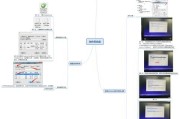
随着电脑使用的普及,U盘启动盘成为了一种常见而又便利的工具。无论是进行系统安装、硬件故障修复还是数据恢复,制作一个U盘启动盘都可以帮助我们在紧急情况下...
2025-01-18 23 启动盘
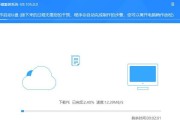
在电脑使用过程中,我们常常遇到系统崩溃或无法正常启动的问题。这时候,用U盘制作启动盘可以帮助我们轻松解决问题。本文将详细介绍如何制作U盘启动盘的方法和...
2024-11-26 27 启动盘

介绍:在当今快节奏的数字化时代,人们对于随时随地进行操作和存储数据的需求越来越高。为了满足这一需求,手机U盘启动盘制作工具应运而生。这些工具可...
2024-09-03 109 启动盘
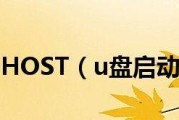
随着技术的发展,U盘不仅仅是传输和存储数据的工具,还可以用作启动盘来安装或修复操作系统。而要制作一个有效的U盘启动盘,需要选择合适的文件系统格式和正确...
2024-08-27 48 启动盘

在计算机维护和故障排查过程中,制作启动盘是一项非常重要的技能。本文将介绍制作启动盘的方法和工具,帮助读者掌握这一技能。1.选择合适的启动盘...
2024-08-20 46 启动盘